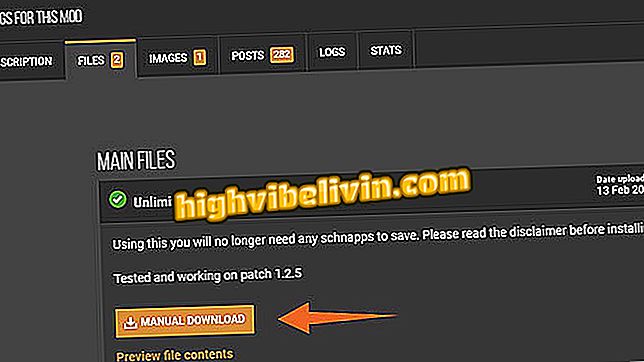Kuinka mukauttaa tervehdys- ja poissaoloviestejä WhatsApp-liiketoiminnassa
WhatsApp Business, pienille yrityksille suunnatun Android-messenger-version, avulla voit määrittää asiakkaille tervehdys- ja poissaoloviestejä. Muutoksenhaku on hyvä tapa estää ammatillisten yhteyksien huomiotta jättäminen, vaikka et voi tavata heitä tällä hetkellä.
Sovellus tarjoaa vakiotekstin, kun toiminto on käytössä. On kuitenkin suositeltavaa, että muutat viestin yrityksesi ominaisuuksien mukaan ja mukautat tekstiä kohdeyleisöön. Seuraava opetusohjelma kertoo, miten voit mukauttaa tervehdys- ja poissaoloviestejä WhatsApp Business -palvelussa, jotta voit parantaa viestintää asiakkaasi kanssa.

Kuinka mukauttaa tervehdys- ja poissaoloviestejä WhatsApp-liiketoiminnassa
WhatsApp Business: Lukukuittauksen poistaminen käytöstä
Vaihe 1. Avaa WhatsApp Business ja napauta päävalikkoa, jota edustaa kolme pystysuoraa pistettä. Anna asetukset.

Pääsy WhatsApp-liiketoiminnan asetuksiin
Vaihe 2. Kosketa "Yrityksen asetukset" -vaihtoehtoa. Syötä sitten "Poissaoloviesti".

Reitti poistaaksesi viestisi WhatsApp-liiketoiminnassa
Vaihe 3. Aktivoi "Lähetä poissaoloviesti" -näppäin. Napauta sitten oletusviestin vieressä olevaa kynää muokata sitä.

Puuttuu viestin räätälöinti-painike WhatsApp-liiketoiminnassa
Vaihe 4. Poista oletusteksti ja kirjoita yrityksellesi viesti käyttämällä yleisöä vastaavaa kieltä. Napsauta "OK" -painiketta ja paina sitten "Tallenna", jos haluat käyttää poissaoloviestin.

Poistussanoman muokkaaminen WhatsApp Businessissa
Vaihe 5. Kun palaat yrityksen asetukset -valikkoon, napauta "Tervehdysviesti". Laita "Lähetä tervehdysviesti" -näppäin käytössä olevaan asentoon ja napsauta sitten Muokkaa tekstikuvaketta.

Tervehdysviestin aktivointi WhatsApp Business -palvelussa
Vaihe 6. Poista valmiiksi muotoiltu teksti WhatsAppista ja kirjoita viesti, joka lähetetään automaattisesti, kun asiakas tekee ensimmäisen yhteystiedon. Jos yritykselläsi on epävirallinen lähestymistapa, voit jopa siirtyä emojeihin kentällä. Kun olet valmis, napsauta OK.

Muokkaa tervehdysviestisi WhatsApp Business -palvelussa
Vaihe 7. Tallenna vain tervehdysviestin muutokset. Olet valmis mukauttamaan WhatsApp Businessin lähettämiä automaattisia viestejä.

Painike, jolla voit tallentaa tervehdysviestin muutokset WhatsApp Business -palvelussa

WhatsApp: Utelias tilatoiminnot
Miten keskustella jonkun kanssa WhatsAppin kanssa lisäämättä yhteystietoja? Tutustu foorumiin.